Apple Watch 7 Hücresel Çalışmıyor mu? Nasıl düzeltilir
Miscellanea / / December 07, 2021
Apple Watch Series 7, Apple'ın amiral gemisi akıllı saat serisine tasarım açısından büyük güncellemeler getirdi. Apple Watch'un önceki yinelemelerinden kolayca en göze çarpan yükseltme, kenarlara kadar sıkıştıran daha büyük ekran oldu. Series 3 ile karşılaştırıldığında, yeni Apple Watch Series 7 aynı kasada %50 daha büyük bir ekrana sahip, bu tam bir çılgınlık. Bu, Series 7'yi Android tarafındaki diğer akıllı saatlerle karşılaştırdığınızda da geçerlidir.
Tasarımdaki yumruğa ek olarak, Series 7, Apple Watch'un her zaman ünlü olduğu son derece etkileyici sağlık ve fitness izleme özelliklerini koruyor. Artık bileğinize tek bir dokunuşla EKG çekebilir veya kandaki oksijen seviyenizi ölçebilirsiniz. Apple'ın fitness takibi, fitness bantları ve akıllı saatler alanındaki en iyilerden biri olmaya devam ediyor. Hepsinden öte, Apple Watch, Apple ekosistemine dalmış insanlar için şık bir moda aksesuarı olarak da kullanılıyor.
Apple Watch'u saatlerce övebilsek de, bu makalenin konusu bu değil. Olumsuz yönlerden ve sorunlardan adil payı olmayan hiçbir ürün veya hizmet gelmez. Serilerinde hücresel sinyal alamayan birçok kullanıcıdan biriyseniz 7 Apple Watch, saatin bir LTE çeşidini almasına rağmen, bu kılavuz, saatinizin sonu olabilir. sorunlar. Apple Watch 7 hücresel sorunlarını nasıl çözebileceğinizi öğrenmek için okumaya devam edin.
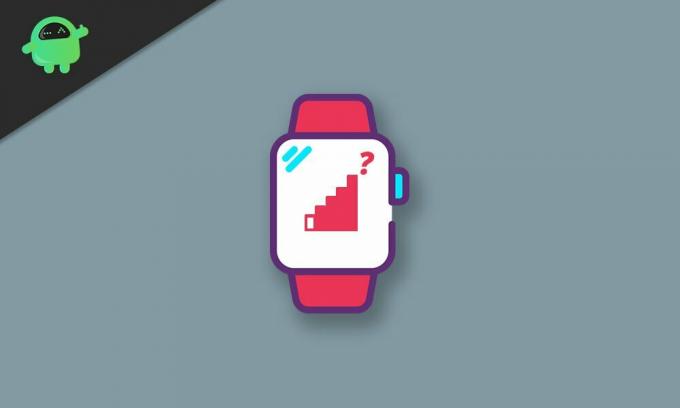
Sayfa İçeriği
-
Apple Watch 7 Hücresel Çalışmıyor Nasıl Onarılır
- 1. Herhangi bir Güncelleme olup olmadığını kontrol edin
- 2. Uçak Modu'nu kapatın
- 3. Apple Watch'unuzu yeniden başlatın
- 4. Hücresel Planınızı yeniden ekleyin
- 5. Yeni Bir Konumda Test Etmeyi Deneyin
- 6. Apple Watch'ınızı sıfırlayın
- Çözüm
Apple Watch 7 Hücresel Çalışmıyor Nasıl Onarılır
Yeni Apple Watch'ınızda ağ sorunları yaşıyorsanız veya onsuz çalışmıyor gibi görünüyorsa Telefonunuzu etrafta bulundurduğunuzda, ilk şey, sahip olduğunuz şeyin Apple'ın GPS+Hücresel modeli olduğundan emin olmaktır. İzlemek. Tüm Apple Saatlerinin temel modelleri, adından da anlaşılacağı gibi, iPhone'unuzu her zaman Saat'e bağlı olmadan çalışmayacak olan yalnızca GPS sürümüyle birlikte gelir. Ayrıca, yeni Apple Watch'unuzu satın aldıktan sonra hücresel aboneliğinizi etkinleştirdiğinizden emin olun.
Apple Watch 7 cep telefonunuzun çalışmamasının nedeninin bu faktörlerden hiçbiri olmadığını onayladıysanız, sorunu çözmenize yardımcı olabilecek birkaç basit sorun giderme adımımız var:
1. Herhangi bir Güncelleme olup olmadığını kontrol edin
Apple Watch'unuzun hücresel bağlantısı daha önce çalışıyorsa ve herhangi bir nedenle artık çalışmıyorsa, bu bir yazılım hatasına işaret edebilir. Apple Watch'ınızın WatchOS'un en son sürümüne güncellendiğinden emin olun. Değilse, iPhone'unuzdaki Watch uygulamasını kullanın ve güncelleyin. Bu, saatinizin hücresel ağına müdahale etmiş olabilecek herhangi bir hatayı veya sorunu çözebilir.
2. Uçak Modu'nu kapatın
Kulağa açık gibi gelse de, Apple Watch'ınızda yanlışlıkla Uçak modunu açık bırakıp bırakmadığınızı kontrol etmekten zarar gelmez. Devre dışı bırakmak, saatinizi hücresel ağa yeniden bağlayacaktır.
3. Apple Watch'unuzu yeniden başlatın
Devam etmeden ve fabrika ayarlarına sıfırlamayı denemeden önce, bunun yerine Apple Watch'ınızı yeniden başlatmayı denemenizi öneririz. Yeniden başlatma, bazen hatalı arka plan işlemlerinde yazılım hatalarını yeniden başlatarak düzeltir. Apple Watch'unuzu yeniden başlatmak için hem dijital kurma kolunu hem de yan düğmeyi 10 saniye basılı tutun. Ekranda Apple logosunun açıldığını gördüğünüzde düğmeleri bırakabilirsiniz.
4. Hücresel Planınızı yeniden ekleyin
Ayrıca iPhone'unuzu kullanarak saatinizin hücresel planını kaldırıp yeniden eklemeyi deneyebilirsiniz. Bu, Apple Watch'ınızda hücresel sorunlara neden olabilecek tüm bağlantı sorunlarını çözebilir. Bunu yapmak için iPhone'unuzda Watch uygulamasını açın, şuraya gidin: İzle > Saatim > Hücresel, “ üzerine basınben” düğmesine basın ve üzerine dokunun Kaldırmak. Son olarak, üzerine dokunun Yeni Plan Ekle ve kurulum işlemini tamamlayın.
Reklamlar
5. Yeni Bir Konumda Test Etmeyi Deneyin
Belki de sorun Apple Watch'ınızın kendisinde değildir ve bunun yerine bölgedeki zayıf hücresel alımdan kaynaklanmaktadır. Saatinizin başka bir konumdaki hücresel ağa bağlanıp bağlanmadığını test etmeyi deneyebilirsiniz.
6. Apple Watch'ınızı sıfırlayın
Her şey başarısız olursa, son bahsiniz, sorunu çözüp çözmediğini görmek için Apple Watch'ınızı sıfırlamaktır. Bunu yapmadan önce saatinizdeki tüm verilerin iPhone'unuzla senkronize edildiğinden emin olun.
- Başlat Ayarlar Apple Watch'ınızdaki uygulama.
- Şu yöne rotayı ayarla Genel > Sıfırla ve üzerine dokunun Tüm İçeriği ve Ayarları Sil.
- Şifrenizi giriniz.
- Saatinizin silinmesi bittiğinde, yeniden başlatılacak ve sizden onu tekrar iPhone'unuzla eşleştirmenizi isteyecektir.
Çözüm
Apple Watch 7 hücresel ağınızın çalışmama sorununu nasıl çözeceğinize ilişkin kılavuzumuzun size yardımcı olduğunu umuyoruz. Bahsettiklerimiz dışında herhangi bir ipucunuz varsa, aşağıdaki yorumlarda diğer okuyuculara bildirin! Kılavuzla ilgili herhangi bir sorunuz varsa, bizimle iletişime geçmekten çekinmeyin, size yardımcı olmaktan memnuniyet duyarız!
Reklamlar



